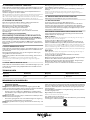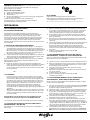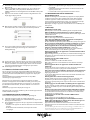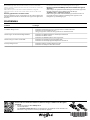Whirlpool WHVS 90F LT C K Daily Reference Guide
- Typ
- Daily Reference Guide

SV
Snabbguide
TACK FÖR ATT DU HAR KÖPT EN PRODUKT FRÅN
WHIRLPOOL
För bästa kundservice, registrera din apparat på www.
whirlpool.eu/register
Läs säkerhetsinstruktionerna noga innan du använder
apparaten.
BESKRIVNING AV PRODUKTEN
ANVÄNDNING FÖRSTA GÅNGEN
LUFTUTLOPP (FÖR FRÅNLUFTSVERSIONER)
Anslut äkten och utloppshålen på väggen med en diameter som
överensstämmer med luftutsläppet (anslutningsäns).
Vid användning av rör och utloppshål på väggen med en mindre
diameter reduceras insugsprestandan och bullernivån höjs avsevärt.
Allt ansvar i detta hänseende avböjs således.
! Använd en kanal med nödvändig minimilängd.
! Använd en kanal med så få krokrör som möjligt (maximal
krokrörsvinkel: 90°).
! Undvik drastiska förändringar i kanalens tvärsnitt.
! Företaget avsäger sig allt ansvar om dessa föreskrifter inte
respekteras.
FILTER ELLER UTSLÄPPSKANAL?
! Din spisäkt är redo att användas i frånluftsläge.
För att använda äkten i lterläge är det nödvändigt att installera den
avsedda TILLBEHÖRSSATSEN.
Kontrollera om TILLBEHÖRSSATSEN ingår eller om den måste köpas
separat.
Obs: Om det ingår kan det i vissa fall hända att det extra filtreringssystemet
med aktivt kol är installerat på fläkten. Information om hur man
ändrar fläkten från frånluftsläge till filterläge finns i handboken
”Säkerhetsanvisningar och installation”.
UTSLÄPPSKANAL
I detta läge släpps matos ut på utsidan av byggnaden via ett avsett rör
som ansluts till anslutningsringen som nns längst upp på äkten.
Försiktigt! Utsläppsröret ingår inte, utan måste köpas separat.
Utsläppsrörets diameter måste vara samma som den på
anslutningsringen.
Försiktigt! Om spisäkten är försedd med aktivt kollter ska det tas
bort.
FILTERVERSION
Fett och lukt avlägsnas från luften som sugs in innan den släpps ut i
rummet igen.
För att använda äkten i denna version är det nödvändigt att installera
ett extra ltreringssystem baserat på aktivt kol.
KONTROLLPANEL
T1 T2 SL1 T4 SL2 T6T5 T7 T10T8 T9 T12T11
T3 T13
T1. “Night Light” PÅ/AV
T2. Spisbelysning PÅ/AV – välj
färgtemperatur
T3. “Autolight”-funktion
T4. Funktionen “ZEN Mode”
T5. Motor PÅ/AV
T6. Funktionen “POWER BOOST 1”
T7. Funktionen “POWER BOOST 2”
T8. Funktionen automatisk “COOKSENSE”
T9. Filter mättat-indikator
T10. PÅ/AV “Breath Daily Cycle”
T11. PÅ/AV “Breath Intensive Cycle"
T12. Kontrollampa för aktiv Wi-funktion
T13. WIFI-anslutning
T1. “NIGHT LIGHT” PÅ/AV
Tryck på symbolen för att tända eller släcka den dämpade
bakgrundsbelysningen.
T2.
SPISBELYSNING PÅ/AV VÄLJ FÄRGTEMPERATUR
Tryck på symbolen för att tända eller släcka spisbelysningen.
• När belysningen är tänd kan du dra SL1 LED-remsan med ditt
nger för att öka eller ljusstyrkan (till höger respektive till vänster).
Tryck och håll ned för att ställa in ljusets färgtemperatur.
• Dra SL1 LED-remsan med ditt nger för att ställa in en kallare eller
varmare färg (till höger respektive till vänster).
När fem sekunder har gått efter att ändringen gjorts börjar SL1 att
blinka med den färginställning du har valt och en ljudsignal hörs.
Det betyder att inställningen har sparats.
OBS: lampan kommer att tändas med den senast inställda
färgtemperaturen innan apparaten stängdes av.
T3. “AUTOLIGHT”FUNKTION
Tryck för att aktivera/inaktivera den automatiska belysningsfunktionen
“Autolight”.
OBS: denna funktion är endast aktiverad om fläkten är ansluten till spisen.
När funktionen väl har aktiverats hanteras spisbelysningen automatiskt på
grundval av spisens status.
T4. FUNKTIONEN “ZEN MODE”
Tryck på symbolen för att aktivera eller avaktivera ”ZEN”-frånluftsläge.
Funktionen aktiverar ett frånluftsläge med perfekt balans mellan
ljudnivå och äkteektivitet.
T5. MOTOR PÅ/AV
Tryck på symbolen för att sätta på eller stänga av frånluftsmotorn.
• När motorn är på kan du dra SL2 LED-remsan med ditt nger
för att öka eller minska frånluftshastigheten (power) (till höger
respektive till vänster).
T6. FUNKTIONEN “POWER BOOST 1”
Tryck på T6 medan frånluftsmotorn är på för att aktivera det intensiva
frånluftsläget ”POWER BOOST 1” (tidsstyrt).
OBS: fläkten går tillbaka till föregående hastighet efter fem minuter.
T7. FUNKTIONEN “POWER BOOST 2”
Tryck på T7 medan frånluftsmotorn är på för att aktivera det intensiva
frånluftsläget ”POWER BOOST 2” (tidsstyrt).
Observera: fläkten återgår till tidigare hastighetsnivå efter fem minuter.

T8. FUNKTIONEN AUTOMATISK “COOKSENSE”
Fläkten kommer automatiskt att ställa in en frånluftshastighet på 1, och
sedan öka den vid behov (enligt miljöförhållandena som äktsensorn
har detekterat).
Om äkten använder frånlufthastighet 1 och miljöförhållandena är
desamma stängs den av efter 5 minuter.
OBS: för att funktionen ska kunna användas korrekt måste parametrarna för
automatiskt läge konfigureras enligt anvisningarna i relevant avsnitt.
OBS: om du ändrar andra hastighetskontrollfunktioner medan automatiskt
läge är aktivt kommer fläktens automatiska funktion att stängas av.
T9. FILTER MÄTTATINDIKATOR
Med jämna mellanrum indikerar äkten att lterunderhåll krävs.
Observera: Indikeringarna visas bara när fläkten är på.
T9-knappen lyser: utför underhåll på fettltret.
T9-knappen blinkar: utför underhåll på kolltret.
Återställning av indikeringar för mättat lter:
Observera: Åtgärden kan bara utföras när fläkten är på.
Tryck på och håll ner T9-knappen. Ljuset släcks för att bekräfta
återställningen.
Aktivera indikering för mättat kollter.
Observera: Åtgärden kan bara utföras när frånluftsmotorn är avstängd.
Denna indikering är normalt inaktiverad. Den ska aktiveras om
äkten är installerad i ltreringsversionen (t.ex. med kollter).
Tryck på och håll ned knapparna T1 och T10 samtidigt för att aktivera
funktionen. Knapparna tänds – funktionen har aktiverats.
Tryck och håll ner samma knappar (T1 och T10) igen för att inaktivera
funktionen. Knapparna börjar blinka och släcks sedan – funktionen har
avaktiverats.
T10. PÅ/AV “BREATH DAILY CYCLE”
Fläkten kommer automatiskt att ställa in en frånluftshastighet på 1, och
sedan öka den vid behov (enligt miljöförhållandena som äktsensorn
har detekterat).
Om omgivningsförhållandena inte gör att hastigheten ändras igen,
stängs äkten av efter två timmar.
Fläkten stängs alltid av efter fem timmars användning, oberoende av
driftläge.
Observera: för att funktionen ska kunna användas korrekt måste
parametrarna för automatiskt läge konfigureras enligt anvisningarna i
relevant avsnitt.
T11. PÅ/AV “BREATH INTENSIVE CYCLE“
Fläkten kommer automatiskt att ställa in en frånluftshastighet på 5, och
sedan öka den vid behov (enligt miljöförhållanden som äkt sensorn
har detekterat).
Om omgivningsförhållandena inte gör att hastigheten ändras igen,
stängs äkten av efter två timmar.
Fläkten stängs alltid av efter fem timmars användning, oberoende av
driftläge.
Observera: för att funktionen ska kunna användas korrekt måste
parametrarna för automatiskt läge konfigureras enligt anvisningarna i
relevant avsnitt.
T12. KONTROLLAMPA FÖR AKTIV WIFIFUNKTION
Indikeringen tänds när äkten styrs på avstånd via appen.
T13. WIFIANSLUTNING
Tryck för att aktivera/inaktivera WIFI-funktionerna.
Denna funktion tillåter att äkten ansluts till internet så att du kan
övervaka/styra den på avstånd via en smartphone eller surfplatta.
För att använda WIFI-funktionen ansluter du apparaten till det trådlösa
nätverket i hemmet (Internet) med hjälp av kongurationsprocessen
som beskrivs i "WIFI-manualen".
KONFIGURERA PARAMETRARNA FÖR AUTOMATISKT LÄGE
För att automatiska funktioner ska kunna fungera korrekt måste du
kalibrera äkten och välja spistyp.
Kalibrera äkten
OBS: åtgärden ska utföras med apparaten i standby-läge, det vill säga en
minut efter att motorn har stängts av.
Tryck på och håll ner T4-knappen i fem sekunder.
Frånluftshastighet 1 aktiveras och T4-knappen börjar blinka för att
indikera att äktkalibrering har påbörjats (denna tar cirka 5 minuter).
Observera: Tryck på och håll ner T4-knappen i fem sekunder för att stoppa
kalibreringsprocessen. Kalibreringen avbryts och måste då utföras igen.
Observera: Kalibrering utförs automatiskt när produkten ansluts till elnätet
och sätts på första gången. T4 blinkar. Vänta 5 minuter så att kalibreringen
kan avslutas.
Välja spistyp
OBS: åtgärden ska utföras med apparaten i standby-läge, det vill säga en
minut efter att motorn har stängts av.
Tryck på och håll ner knapparna T10 och T11 i fem sekunder.
Knapparna T10 och T11 tänds.
Om du använder gasspis trycker du på knappen T10 – knappen börjar
blinka för att indikera att detta alternativ har valts.
Om du använder elspis trycker du på knappen T11 – knappen börjar
blinka för att indikera att detta alternativ har valts.
Knappen blinkar sedan i tre sekunder för att indikera att valet har
sparats.
TEKNISKA DATA
Höjd (cm) Bredd (cm) Djup (cm) Ø på frånluftsrör (cm)
105 -148,6 89,8 36,9 15–12,5–12
RENGÖRING OCH UNDERHÅLL
RENGÖRING
• Använd inte ångtvätt.
• Koppla bort apparaten från elnätet.
Viktigt: Använd inte frätande eller slipande rengöringsmedel. Om
sådant medel av misstag skulle spillas på apparaten bör du omedelbart
torka bort det med en fuktig trasa. Använd inte alkohol.
• Rengör ytan med en fuktig trasa. Om äkten är väldigt smutsig
kan du tillsätta ett par droppar ytande diskmedel i vattnet. Torka
med en torr duk.
Viktigt: Använd inte repande svampar, stålull eller metallskrapor. Med
tiden kan de förstöra emaljytan.
• Använd rengöringsmedel som är särskilt framtagna för rengöring
av apparaten och följ tillverkarens instruktioner.
Viktigt: Rengör ltren minst en gång i månaden för att ta bort olje- och
fettrester.
UNDERHÅLL AV FETTFILTER
Filtret ska rengöras en gång i månaden (eller när Filter mättat-indikatorn
lyser, om sådan nns på modellen) med ett milt diskmedel, antingen för
hand eller i diskmaskin, vilken i så fall ska köras på låg temperatur med
ett kort program.
Vid maskindisk kan fettltret få en färgförändring, vilket inte påverkar
dess ltreringskapacitet.
Öppna äktpanelen (fäll uppåt).
Observera: Du behöver inte ta bort panelen.
Dra i handtaget för att få ut ltret.
När ltret har rengjorts och torkat sätter du tillbaka det genom att följa
anvisningarna i omvänd ordning.

UNDERHÅLL AV KOLFILTER (ENDAST FILTRERINGSMODELLER)
Filtret absorberar obehaglig lukt som bildas vid matlagning.
Byt ut kolltret var 4:e månad.
Montera eller byta kolltret
1. Koppla bort äkten från elnätet.
2. Öppna och ta av äktpanelen.
3. Ta ut fettltren.
4. Montera ett kollter på varje sida, täck över bägge skyddsgallren
på motorns skovelblad.
Vrid ltren medurs för att fästa dem vid mittstiften.
Följ anvisningarna i omvänd ordning för att ta bort ltren.
Sätt tillbaka fettltren och äktpanelen.
BYTA LAMPOR
Fläkten har ett belysningssystem med LED-lampor.
LED-lamporna ger utmärkt ljus, håller upp till 10 gånger längre än
vanliga glödlampor och sparar upp till 90% energi.
Obs: Kontakta teknisk kundservice om du behöver nya LED-lampor.
WIFI MANUAL
LIVE TILLÄMPNING FJÄRRKONTROLL/
INSTALLERINGSFÖRFARANDE
LIVE-funktionen möjliggör ärrstyrning och övervakning av
apparaten via extern enhet. Du måste först avsluta anslutningens
inställningsprocess för att kunna aktivera ärrstyrningen av din
apparat. Denna process är nödvändig för att registrera din apparat
och ansluta den till ditt hemnätverk. Installationförfarandet måste
endast utföras en gång. Du måste utföra det igen om du ändrar
inställningsegenskaperna på din router (nätverksnamn, lösenord eller
dataleverantör).
1.1 INNAN INSTÄLLNINGSPROCESSEN PÅBÖRJAS
1. För att använda denna funktion måste du äga: • en smartphone
med Android 4.3 (eller högre) med en skärm med en upplösning
på 1280x720 (eller högre), eller en surfplatta eller smartphone med
iOS 8 (eller högre); • en trådlös router 2,4Ghz WiFi b/g/n ansluten
till internet (veriera med din smarta enhet att signalstyrkan på
ditt trådlösa hemnätverk är bra nära apparaten).
2. Ladda ned & installera den kostnadsfria applikationen: LIVE på din
Android smartphone eller iPAD/iPhone från butiken. Appen leder
dig steg för steg genom installationsprocessen.
Skapa ett konto om du inte redan har ett och prenumerera (juridiska
villkor) till tjänsten för att kunna utnyttja funktionerna som
tillhandahålls via appen.
3. Registrera din apparat med genom att följa instruktionerna i
appen. Du behöver den smarta apparatens identikationsnummer
(Smart Appliance Identier (SAID), etikett på apparaten. SAID
består av siror och bokstäver (10 tecken ). Du kan anteckna SAID
på din apparat här:
SAID … … … … … … … … … …
1.2 ETABLERING
• Starta din router och veriera att den trådlösa signalen på din
hemrouter når apparaten innan installationsprocessen påbörjas.
För att veriera Wi-signalstyrkan använder du en surfplatta eller
smartphone som endast är ansluten till Wi-routern, inaktivera
alla andra dataanslutningar och placera enheten nära apparaten.
Öppna en webbsida i en webbläsare och kontrollera att den
laddas snabbt på ett korrekt sätt. Om internetanslutningen
i ditt hem fungerar korrekt men sidan laddas inte måste du
eventuellt installera en Wi-förlängningsanordning (medföljer inte
apparaten).
• Om din router stödjer WPS 2.0 (eller högre ) följer du en av de två
manuella installationsförfarandena för att ansluta din apparat till
routern. Följ det manuella installationsförfarandet om din router
inte stöds av WPS.
Följ instruktionerna på din 6th Sense Live applikation på din
smartphone för att ansluta apparaten till ditt Wi-nätverk.
Läs i annat fall nästa paragraf för automatisk eller manuell anslutning.
1.2.1 INSTRUKTION AUTOMATISK INSTALLATION FÖRSTA
ANVÄNDNINGEN WPSMETOD
Detta förfarande är endast tillämpligt om din router stödjer WPS2.0
(eller högre)
1. Aktivera etableringsprocessen på din apparat genom att trycka
på och hålla ned anslutningsknappen i tre sekunder (en akustisk
feedback hörs). Apparaten ställs in till "sök"-läge för ett lokalt
nätverk. Anslutningsikonen på apparaten börjar blinka fort.
2. Tryck på WPS-knappen på den trådlösa routern för att etablera
en anslutning mellan de två enheterna. En indikatorlampa börjar
blinka på din router.
3. Om apparaten ansluts korrekt till den lokala routern växlar Wi-
ikonen växlar från snabbt till långsamt blinkande (stöds inte i alla
apparater).
4. Apparaten försöker ansluta till Backend-system. Anslutningsikonen
lyser stadigt. Om Wi-ikonen inte slutar blinka efter några få
minuter har apparaten inte lyckats hitta anslutningarna till
hemnätverket med hjälp av WPS. Prova förfarandet igen och
använd en av de två manuella installationsinstruktionerna om det
inte lyckas.
5. Tryck på anslutningsknappen för att avbryta WIFI-
anslutningsproceduren.
1.2.2 INSTRUKTION MANUELL INSTALLATION FÖRSTA
ANVÄNDNINGEN SKANNA TILL ANSLUTNINGSMETOD
Denna procedur använder QR-koden som nns på WIFI-etiketten och
gäller om din router inte stödjer WPS.
1. Sätt PÅ din router och säkerställ att internetanslutningen fungerar.
2. Aktivera etableringsprocessen på din apparat genom att trycka på
anslutningsknappen (en akustisk feedback hörs). • du bör se wi-
ikonen blinka på apparatens HMI.
3. Slå PÅ din smarta enhet (telefon eller surfplatta) och följ
instruktionerna på appen.
4. Wi-ikonen på apparaten ska sluta blinka och slås PÅ permanent
när den är ansluten.
5. Inställningsprocessen är klar.
6. Tryck på anslutningsknappen för att avbryta WIFI-
anslutningsproceduren.
1.2.3 INSTRUKTIONER MANUELL INSTALLATION FÖRSTA
ANVÄNDNINGEN MED ÅTKOMSTPUNKTMETODEN
Denna procedur använder Mikro-åtkomstpunktteknologin och gäller
om din router inte stödjer WPS.
1. Anteckna hemmets trådlösa nätverksnamn (SSID), dess LÖSENORD
och SAID på apparaten innan du påbörjar installationsprocessen.
De behövs under installationsprocessen.
2. Sätt PÅ din router och säkerställ att internetanslutningen fungerar.
3. Aktivera installationsprocessen på din apparat genom att trycka
på och hålla ned anslutningsknappen i 5 sekunder (två akustiska
feedbacks hörs, en efter 3 sekunder och en efter 5 sekunder) • du
bör se wi-ikonen blinka på apparatens HMI.
4. Slå PÅ din apparat (telefon eller surfplatta), öppna listan över
tillgängliga trådlösa nätverk i inställningsmenyn.
5. Apparaten har upprättat ett trådlöst nätverk (SSID), välj det från
listan över tillgängliga trådlösa nätverk. Nätverksnamnet består
av prexet beroende på din apparattyp (tvättmaskin, torktumlare,
...) följt av MAC-adressen (ex. VENTIL_88_E7_12_xx_yy_ zz). Om du
inte ser det måste du uppdatera listan över nätverk eller veriera
att Wi-ikonen fortfarande lyser på apparatens display.
6. Lösenord krävs när du väl har valt. Använd SAID (se “Innan
installationsprocessen påbörjas” ) som ett lösenord (t.ex. 444441ABCD).
Obs: Detta lösenord är skiftlägeskänsligt. Anslut sedan till nätverket.

7. Vänta tills din enhet bekräftar att den är ansluten till apparatens
Wi-nätverk.
8. Öppna en webbläsare. Om ingenting visas, ange “192.168.10.1”
i adressfältet (URL) och tryck på Enter. Webbläsaren visar en
SMART-webbsida. Det är kongurationssidan till Wi-radion på din
apparat.
9. Välj namn och hemmets trådlösa nätverk i rullgardinslistan över
tillgängliga trådlösa nätverk.
10. Om hemmets trådlösa nätverk är dolt väljer du “Annat” (-> ) och
skriver manuellt in dess namn (SSID) och säkerhetsprotokoll.
11. Ange lösenord för hemmets trådlösa nätverk, vid behov,
och skicka. Kom ihåg att den här typen av lösenord är
skiftlägeskänsligt.
12. Tryck på knappen “
” för att skicka och vänta i några sekunder.
13. Wi-ikonen på apparaten ska sluta blinka och slås PÅ permanent
när den är ansluten. I annat fall kopplar du bort och återansluter
apparaten till huvudströmmen och upprepar proceduren.
14. Inställningsprocessen är klar.
1.3 STÄNG AV/SLÅ PÅ WIFIFUNKTIONEN
För att stänga av apparatens anslutning till Wi-nätverket trycker
du på och håller ner anslutningsknappen på apparaten i 5 sekunder
(en akustisk feedback hörs). Wi-ikonen på apparatens display ska
stängas av.
Tryck på Wi-knappen på ärrkontrollen för att slå på Wi-
anslutningen på apparaten igen.
Om apparaten är etablerad kan användaren koppla bort denna
funktion och koppla bort den från Wi-nätverket genom att trycka
på och hålla ned anslutningsknappen på apparaten i 10 sekunder
(två akustiska feedbacks hörs, en efter 5 sekunder och en efter 10
sekunder).
Wi-ikonen på apparatens display ska stängas av.
Följ förfarandet i paragrafen "Etablering" för att ansluta apparaten till
hemmets Wi-nätverk igen”.
1.4 FJÄRRKONTROLL/DAGLIG ANVÄNDNING
Denna funktion implementeras beroende på apparattypen.
1. Säkerställ att routern är PÅ och ansluten till internet.
2. Säkerställ att Wi-anslutningens statusindikatorn på apparatens
display lyser med fast sken.
3. Använd Whirlpool-appen för att styra apparaten med ärrkontroll
så att du kan:
• kontrollera din apparat och aktivera alternativ även när du inte är
hemma.
• få åtkomst till extra funktioner, till exempel det smarta
energiläget.
• optimera energiförbrukningens utnyttjande, till exempel bästa
energitari.
• få åtkomst till ytterligare information om hur du använder din
apparat på bästa sätt.
• ta emot feedback om apparatstatus i händelse av larm.
1.5 SNABB IDENTIFIKATION AV APPARATENS
ANSLUTNINGSSTATUS
Om Wi-anslutningens statusindikator på apparatens display blinkar
snabbt letar apparaten efter anslutning till routern. Om en blinkar
snabbt är apparaten ansluten till routern men kan inte ansluta till
internet (till exempel ADSL fungerar inte), vissa apparattyper stödjer
inte långsamt blinkande utan endast blinkande funktion.
Om PÅ lyser stadigt är apparaten ansluten till internet och Whirlpools
molnsystem.
1.6 WIFI FAQS
Vilka Wi-protokoll stöds?
Wi-adaptern som är installerad WiFi b/g/n för europeiska länder.
Vilka inställningar måste kongureras i routerns software?
Följande routerinställningar krävs: 2,4 GHz aktiverad, WiFi b/g/n, DHCP
och NAT aktiverade.
Vilken version av WPS stöds?
WPS 2.0 eller högre. Kolla routerns dokumentation.
Finns det några skillnader mellan att använda en smartphone
(eller surfplatta) med Android eller iOS?
Du kan använda det operativsystemet du föredrar, det spelar ingen roll.
Kan jag använda mobil 3G-internetdelning i stället för en router?
Ja men molntjänster är utformade för permanent anslutna enheter.
Hur kan jag kontrollera om min internetanslutning i hemmet
fungerar och att den trådlösa funktionen är aktiverad?
Du kan söka efter ditt hemnätverk på din smarta enhet. Inaktivera
andra dataanslutningar innan du försöker göra detta.
Hur kan jag kontrollera om apparaten är ansluten till det trådlösa
nätverket i hemmet?
Öppna kongurationen på din router (se routerns bruksanvisning) och
kontrollera om apparatens MAC-adress listas på sidan med trådlöst
anslutna enheter.
Var hittar jag apparatens MAC-adress?
Titta på din apparat:
Det nns en etikett med SAID och MAC-adresser.
MAC-adressen består av en kombination och bokstäver som börjar
med “88:e7”.
Hur kan jag kontrollera om apparatens trådlösa funktion är
aktiverad?
Använd din smarta enhet och 6th Sense Live-appen för att kontrollera
om apparatens nätverk är synligt och anslutet till molnet.
Finns det något som kan förhindra signalen från att nå apparaten?
Kontrollera att alla enheter som du har anslutit inte använder upp all
tillgänglig bandbredd.
Se till att dina Wi-aktiverade enheter inte överskrider maximalt antal
som routern tillåter.
Hur långt bort ska routern vara från apparaten?
Normalt är Wi-signalen stark nog för att täcka ett antal rum, men
mycket beror på vilket material väggarna är gjorda av. Du kan
kontrollera signalstyrkan genom att placera din smarta enhet bredvid
apparaten.
Vad kan jag göra om min trådlösa anslutning inte når apparaten?
Du kan använda specika enheter för att förlänga Wi-täckningen i
ditt hem, såsom Wi-repeaters och kraftledningsbroar (följer inte med
apparaten).
Hur kan jag ta reda på namn och lösenord för mitt trådlösa nätverk?
Se routerns dokumentation. Det nns vanligtvis en etikett på routern
med informationen du behöver för att nå enhetens installationssida
med hjälp av en ansluten enhet.
Vad kan jag göra om min router använder Wi-kanalen i
grannskapet?
Tvinga routern att använda Wi-kanalen i ditt hem..
Vad kan jag göra om anslutningens statusindikator fortsätter
blinka sakta och aldrig lyser med fast sken, eller inte kan göra en
stabil etablering till hemmets router?
Apparaten kan ha anslutits korrekt till routern men kan inte få
åtkomst till internet. Du måste kontrollera routerns och/eller bärarens
inställningar.
Routerinställningar: NAT måste vara på, brandvägg och DHCP måste vara
korrekt konfigurerade. Lösenordskryptering stöds: WEP, WPA,WPA2. Se
routerns manual för att testa en annan krypteringstyp.

Du kan ladda ner Säkerhetsinstruktioner, Bruksanvisning, Produktblad och Energidata
genom att:
• Besöka vår webbsida docs . whirlpool . eu
• Använda QR-koden
• Eller kontakta vår kundservice (Se telefonnumret i garantihäftet). När du kontaktar vår
kundservice, ange koderna som står på produktens typskylt.
XXXXXXXXXXXXXX
Model
xxxxxxxxxxxx
XXXXXXXXXXXXXX
Model
xxxxxxxxxxxx
400011234629
Bärarinställningar: Om din internetleverantör har ett fast antal MAC-
adresser som kan anslutas till internet kan du eventuellt inte ansluta din
apparat till molnet.
MAC-adressen på en enhet är dess unika identifierare. Fråga din
internetleverantör om hur man ansluter andra enheter än datorer till
internet.
Hur kan jag kontrollera om datan sänds?
Stäng av strömmen, vänta i 20 sekunder och slå sedan på apparaten
när nätverket har installerats: Kontrollera att appen visar apparatens
UI-status.
Det tar flera sekunder för vissa inställningar att visas i appen.
Hur kan jag ändra mitt Whirlpool-konto men hålla min apparat
ansluten?
Du kan skapa ett nytt konto men kom ihåg att ta bort dina apparater
från ditt gamla konto innan du yttar dem till ditt nya.
Jag bytte router – vad måste jag göra?
Du kan antingen behålla samma inställningar (nätverksnamn och
lösenord) eller radera tidigare inställningar från apparaten och
kongurera nya inställningar igen.
FELSÖKNING
Problem Lösningar
Produkten fungerar inte. • Kontrollera nätspänningen och se om apparaten är ansluten till nätet
• Kontrollera att en hastighet har valts
• Stäng av apparaten och starta den igen för att se om felet kvarstår.
Fläkten suger inte ut luft tillräckligt eektivt. • Kontrollera att äkthastigheten är inställd på önskad nivå
• Kontrollera att ltren är rena
• Kontrollera att luftmunstyckena inte är igensatta.
Fläkten stängs av under normal drift. • Kontrollera att strömmen inte har kopplats från
• Kontrollera att den erpoliga frånskiljaren inte har löst ut.
En lampa fungerar inte. • Kontrollera lampan och byt vid behov ut den
• Kontrollera att lampan är korrekt monterad.
-
 1
1
-
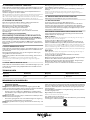 2
2
-
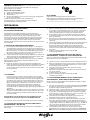 3
3
-
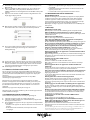 4
4
-
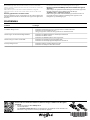 5
5
Whirlpool WHVS 90F LT C K Daily Reference Guide
- Typ
- Daily Reference Guide
Relaterade papper
-
Whirlpool WHSS 90F L T C K Daily Reference Guide
-
Whirlpool WHSS 90F TS K Daily Reference Guide
-
Whirlpool WHSS 90F L T B K Daily Reference Guide
-
Whirlpool WHSS 90F L T B K Daily Reference Guide
-
Whirlpool WHSS90F Bruksanvisning
-
Whirlpool WHBS 92F LT K Daily Reference Guide
-
Whirlpool WHVS 90F LT A K Daily Reference Guide
-
Whirlpool WHVS 90F LT A K Daily Reference Guide
-
Whirlpool WHBS 92F LT K Daily Reference Guide
-
Whirlpool WHBS 92F LT K Daily Reference Guide